Как сделать красивую презентацию: структура и оформление презентации
<<Лид>>
Что значит «красивая презентация»Каждое выступление индивидуально, и важно подобрать такой дизайн слайдов, который легко воспринимается аудиторией. В одном случае подойдут фотографии, в другом — цитаты или диаграммы. Красивая презентация помогает раскрыть тему и запоминается слушателям.
Для создания красивой и понятной презентации не нужно быть дизайнером. С помощью нескольких простых инструментов с этой задачей справится даже младшеклассник. В этом помогут сервисы для создания презентаций и обложек. Обычно они содержат бесплатные шаблоны: пользователю нужно только заменить текст и добавить собственные иллюстрации. Если в последний момент, например, на перемене перед уроком, ученик решил добавить что-то на слайд, презентацию легко отредактировать с телефона в мобильном приложении.
<<Параграф c цитатой>>
На конференции ученических работ красивая презентация лучше запоминается жюри и повышает шансы на успех.
Даже отличный доклад можно испортить, если сопровождать его пёстрыми слайдами
Главные элементы презентацииТемаЛучше полностью раскрыть узкую тему, чем пытаться объять необъятное. От одной захватывающей биографии писателя на уроке литературы будет больше толку, чем от втиснутой в 10 минут истории Золотого века.
Самый интересный материал будет испорчен, если докладчик перепрыгивает с одной мысли на другую и путается в словах. Следует разделить выступление на блоки и выделить в них основные мысли. Лучше просмотреть финальную презентацию на свежую голову и убедиться, что тезисы не повторяются.
ДизайнСекрет хорошего дизайна — сочетание уместных изображений, шрифтов и цветов. В презентации по физике может вообще не быть картинок, однако формулы и графики должны быть видны даже сидящим за последней партой. Доклад по истории, напротив, лучше ярко иллюстрировать, чтобы одноклассники прочувствовали атмосферу эпохи, о которой идёт речь.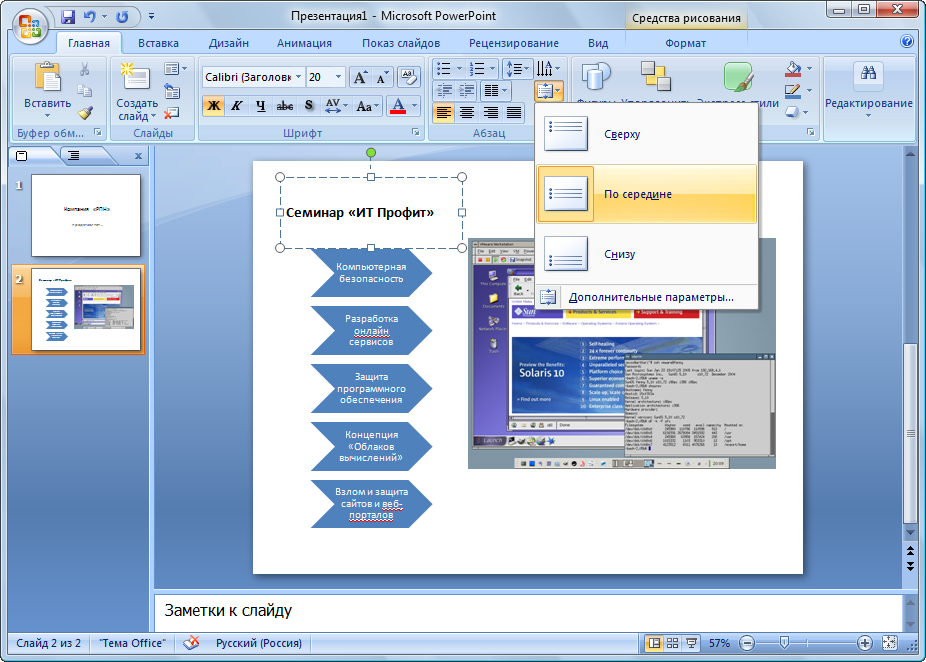
Дизайн зависит от темы презентации, места выступления и аудитории, однако базовые принципы всегда едины.
Пример бесплатного шаблона для школьного проекта по экологии
Как сделать хорошую презентациюПрорабатываем структуруНестандартное началоЧтобы завладеть вниманием аудитории, успешные ораторы начинают речь с фразы на отвлечённую тему или неожиданного вопроса. Подобные приёмы превращают слушателей в участников презентации, они уже не могут оставаться равнодушными к происходящему. Если начать выступление нетривиально, есть вероятность вызвать живой интерес и вовлечь одноклассников в изучение темы доклада.
ПроблемаПолезно сразу обозначить цель выступления: зачем докладчик решил высказаться и почему слушателям стоит уделить ему внимание. Например, научная теория, которую нужно доказать или проблема, которую решает проект. Подчеркнуть актуальность сообщения поможет инфографика, фото или другие иллюстрации.
Подчеркнуть актуальность сообщения поможет инфографика, фото или другие иллюстрации.
Впечатляющие цифры помогают привлечь внимание слушателей к теме доклада
РешениеВ качестве доказательств или идей, которые решают проблему приводят расчёты или опыты. Хорошая презентация понятна не только преподавателю, но и всем ученикам независимо от успеваемости по предмету.
Определения из энциклопедий лучше объяснить своими словами, а текстовые описания заменить короткими схемами и графиками.
ПримерыИстории из жизни помогают примерить на себя чужой опыт, представить ситуацию наглядно. Яркие примеры запоминаются: понятие гравитации все усвоили по-разному, однако историю про яблоко и Ньютона под деревом знает каждый.
ВыводыВ заключение выступления следует подвести итоги презентации и продемонстрировать главные тезисы.
Держите аудиторию визуально вовлеченной, используйте минимум разных элементов.Благодаря простому, последовательному и универсальному дизайну слушатели легче усваивают информацию и возвращают внимание к вам и вашей истории. Не теряйте эту связь с ними.
Пол Герналь
Выбираем дизайнВремена, когда презентации составляли с чистого листа или из стандартных слайдов PowerPoint, давно прошли. С помощью бесплатных инструментов и шаблонов легко оформить эффектную презентацию с собственными текстами и изображениями. Готовые варианты дизайна подсказывают, как красиво разместить элементы на слайде и какого размера сделать шрифт.
Как подобрать шрифтСамый простой и стильный вариант – взять один шрифт, заголовки набирать жирным начертанием, а основной текст тонким. Если хочется поэкспериментировать, не стоит использовать более трёх разных шрифтов — это визуально перегружает презентацию.
Используйте простые шрифты с засечками и без. Старайтесь избегать трудночитаемых шрифтов, например, декоративных или рукописных, особенно в основном тексте.Один из лучших простых шрифтов без засечек — Helvetica. Он легко сочетается с другими шрифтами без засечек. Для более строгого начертания подойдёт шрифт с засечками Garamond. Заголовки, подзаголовки и основной текст должны быть выдержаны в едином стиле: размер шрифта и начертание.
Пол Герналь
Обычно в презентациях используют шрифты без засечек — так текст легче читается на большом экране.
В этом шаблоне используется простой крупный шрифт без засечек на контрастном фонеОдин слайд — одна мысльНе следует перегружать слайды. Пусть каждый из них поддерживает только одну мысль. Нет идеального размера презентации: лучше сделать 20 простых и понятных слайдов, чем уложиться в 3 страницы, заполненных мелким шрифтом.
Презентация — это иллюстрацияКогда слушатели вчитываются в текст на слайде, они не слушают докладчика. Перегруженная презентация отвлекает внимание от устного сообщения, поэтому информацию на слайд лучше помещать в сжатом виде.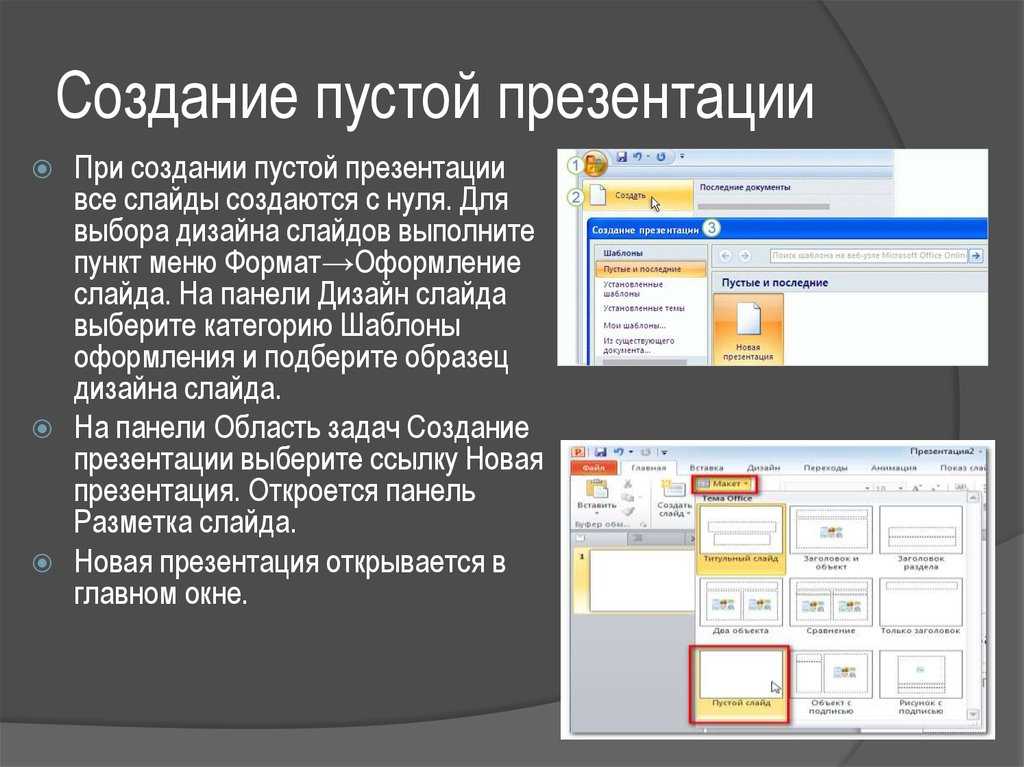 Тезис или цитата на слайде служат для иллюстрации мысли, помогают слушателям представить то, о чём идёт речь, а не дублируют доклад.
Тезис или цитата на слайде служат для иллюстрации мысли, помогают слушателям представить то, о чём идёт речь, а не дублируют доклад.
Используйте узнаваемые значки и иллюстрации, чтобы чётко и быстро донести ваши идеи. Иконки и другие понятные образы сделают презентацию более эффективной и креативной одновременно.Придерживайтесь единого стиля: если вы использовали цветное изображение на одном слайде, не вставляйте черно-белые картинки на других. Определитесь, какие иконки будете использовать: линейные или 3D-иконки, и не применяйте оба типа в одной презентации.
Пол Герналь
Говорящие фото дают +100500 к харизмеКаждое изображение в презентации должно служить какой-то цели: вызывать сильные эмоции, смешить, создавать настроение.
Иллюстрации делают презентацию более интересной, но важно не переусердствовать: 1-2 изображений для одной идеи достаточно. Чтобы не выбрать из фотобанка снимок, который использует каждый второй докладчик, попробуйте использовать собственные фотографии.Возможно, они не так хороши, как профессиональные кадры с фотостока, зато более реалистичны и уникальны.
Пол Герналь
Вот несколько ресурсов, где можно найти фотографии на любой вкус:
Огромный бесплатный фотобанк, в котором много фотографий пользователей. Можно найти фото практически на любую тему. Чтобы выбирать из бесплатных изображений, необходимо установить фильтр «All Creative Commons».
PexelsУдобный бесплатный фотосток с поиском изображений на разных банках. Здесь есть и портреты, и отдельные предметы, и красивые пейзажные фото.
Unsplash
Бесплатный фотосток с фотографиями природы, людей, животных. Всё высокого качества и бесплатно.
Сколько цветов использоватьПрезентация — единая композиция, где каждая деталь имеет значение. Следует делать акцент на одном цвете, остальные (не более четырёх, а лучше два) могут его дополнять.
Используйте цвета осмысленно, чтобы они наилучшим образом представляли вашу тему или идею. Изучите символику каждого цвета, прежде чем использовать его.Нужно помнить, что дальтоникам трудно понять инфографику зелено-коричневого и зелено-красного цветов. Для большего контраста вместо сплошной заливки цветом можно использовать цветные узоры.
Пол Герналь
Чтобы правильно подобрать цветовую гамму, лучше пользоваться готовыми схемами и сервисами подбора цвета по ключевым словам.
С готовыми шаблонами слайдов не нужно думать о подборе подходящих цветов
Как научиться создавать собственный дизайнГотовые шаблоны подойдут, если нужно быстро и красиво оформить презентацию. Если же ученик решил разобраться в тонкостях дизайна, помогут книги, образовательные видео, статьи и курсы.
Опыт лучшихПолезно смотреть выступления профессиональных спикеров: изучать, как они говорят, оформляют презентации и работают с аудиторией. Для этого отлично подходит TED Talks — крупнейшая библиотека лекций выдающихся людей планеты. Здесь можно найти видео на любую тему: от коротких мотивирующих спичей (пригодятся перед экзаменами!) до лекций про чёрную материю. Ролики на английском языке часто сопровождаются русскими субтитрами.
Для этого отлично подходит TED Talks — крупнейшая библиотека лекций выдающихся людей планеты. Здесь можно найти видео на любую тему: от коротких мотивирующих спичей (пригодятся перед экзаменами!) до лекций про чёрную материю. Ролики на английском языке часто сопровождаются русскими субтитрами.
Образовательные проектыРесурсы Arzamas и Big History Project — отличные примеры сторителлинга в образовании. На этих платформах материал подаётся простым языком, даже скучные или слишком банальные темы раскрыты с интересной и увлекательной точки зрения.
Дизайнерские блогиСоветы и шаблоны для презентаций, графиков и даже постов в соцсетях можно найти в блогах профессионалов, например, в блоге Canva. Например, у Ильи Бирмана много примеров, теории и советов, которые помогут сделать качественный дизайн.
Курсы для новичковТем, кто решил разобраться в тонкостях художественного оформления текстовых работ, стоит обратить внимание на курсы по графическому дизайну, веб-дизайну, типографике или инфографике. Онлайн-курсы на английском и русском языке можно попробовать бесплатно.
Онлайн-курсы на английском и русском языке можно попробовать бесплатно.
Книги о дизайне и презентацияхТренды в дизайне меняются быстро, но чтобы научиться основам и отличать хороший дизайн от плохого, стоит прочесть несколько книг:
- «Мастерство презентации», Алексей Каптерев — универсальная книга по дизайну презентаций. Обязательна к прочтению тем, кто будет презентовать проекты перед большой аудиторией.
- 100 Things Every Designer Should Know About People, Susan Weinschenk — психологические основы восприятия визуальной информации. Книга о том, что думают люди, когда видят презентацию и как пробудить интерес к слайдам. Книга не переведена на русский, однако ключевые моменты можно прочитать в этой статье.
- «Рисовый штурм», Майкл Микалко — практикум для творческих людей: сотни упражнений, головоломок и задач, которые помогут развить креативное мышление.
Вместе с контент-директором Canva Россия Дарьей Серединской и коммуникационным дизайнером Полом Герналем объясняем, как качественно оформлять слайды с помощью основных принципов дизайна и онлайн-редакторов.
Как сделать презентацию PowerPoint [ 13 советов от Visme ]
Собираетесь создать презентацию PowerPoint, но боитесь начать? Не бойтесь! Презентации больше не будут сухими, скучными и ограниченными. С помощью этих советов к PowerPoint презентации, вы сможете создать свою собственную, динамичную и увлекательную.
Давайте начнем с самого начала. Вот что для нас особенно важно:
- Ключевая тема презентации.
- Креативный дизайн слайдов.
- Фирменный стиль.
- Интерактивность.
- Анимация.
- Плавные переходы.
- Оригинальный текст.
- Правильная разметка страницы.
- Нелинейная презентация.
- Формы и фигуры.
- Обрезка изображений по форме.
- Заметки и подсказки.
- Качественное программное обеспечение.
1. Ключевая тема презентации.
Первое, что вам нужно сделать, прежде чем думать о дизайне презентации, — это записать тезисы для обсуждения и набросать основные пункты своей речи.
Обратите внимание на популярные структуры презентаций, чтобы определиться, каким принципам вы будете следовать на протяжении всего выступления. К тому же, это упростит создание плана, в котором внимание уделяется каждому из ваших тезисов.
После того, как вы составили подробный план речи и раскрыли все важные и актуальные моменты, пора начать поиск шаблона презентации PowerPoint, который будет соответствовать вашей теме.
Вы уже сейчас можете начать просматривать шаблоны презентаций Visme, представленные ниже.
Шаблоны презентаций
Создайте потрясающую презентацию онлайн быстро и легко, начав с одного из готовых шаблонов Visme. Делитесь визуальным контентом со своей аудиторией. Найдите бесплатный шаблон презентации, который можно легко настроить для своего бизнеса.
Создать презентацию Смотреть шаблоны
2. Креативный дизайн слайдов.Когда дело доходит до размещения вашего контента на слайдах презентации PowerPoint, вы должны быть уверены, что ваши слайды составлены грамотно и удобны для чтения.
Скорее всего, вам придется опробовать множество различных творческих тем. И хотя у нас есть пост, в котором описано более 100 креативных идей для презентаций, (которые стоит прочесть на досуге), вот несколько способов действительно выделить ваше слайд-шоу:
Используйте элементы дизайна, а не только фотографии.
Настройте этот шаблон презентации персонально для себя!Редактировать и скачать
Хотя фотоколлаж или фоновое изображение достаточно часто используются в презентациях PowerPoint, мы решимся предложить вам сделать что-то новое!
Разнообразьте страницу, воспользовавшись различными элементами дизайна. В шаблоне применен сплошной фон, фигурки, иконки и текст: они украшают слайды этой презентации.
А еще видим фотографию, но она используется как элемент дизайна, а не как основа слайда.
Используйте цветовую схему.
Настройте этот шаблон презентации персонально для себя!Редактировать и скачать
Ваша цветовая палитра имеет значение, и использование более смелой и яркой цветовой схемы — отличный способ привлечь внимание аудитории и привлечь внимание к своей теме.
Более яркая цветовая схема производит впечатление на ваших зрителей, помогая им видеть в вас авторитета в области информации, которой вы делитесь.
В этом шаблоне презентации используется смелая сине-оранжевая цветовая схема. Чтобы составить представление о цветовой палитре для вашей следующей презентации, взгляните на эти 50 комбинаций.
3. Сохраняйте единый дизайн во всем.
Мы просто поделились парой разных шаблонов презентаций, доступных на нашей платформе. Вам интересно?
Тогда вот еще один пример, на который вы можете взглянуть.
Настройте этот шаблон презентации персонально для себя!Редактировать и скачать
Все слайды имеют схожий внешний вид, создавая целостную презентацию, которая выглядит профессионально.
Представьте, что вы сидите на презентации, которая выглядит примерно так.
Это выглядит неаккуратно и загромождено. Это достаточно любительский дизайн, и ваша аудитория будет сбита с толку, увидев, что эти слайды собраны вместе.
Оформление единого дизайна является важной частью создания привлекательной презентации; мы также создали несколько разных тем для презентаций с сотнями слайдов, которые соответствуют одной и той же теме дизайна.
Ниже приведен пример современной темы презентации, с более чем 900 различными слайдами. Вы сможете найти множество слайдов, идеально подходящих для вашей следующей питч презентации.
Настройте этот шаблон презентации персонально для себя!Редактировать и скачать
4. Сделайте вашу презентацию интерактивной.Один из способов создать действительно динамичную презентацию, которая увлечет вашу аудиторию и создаст незабываемые впечатления, — это сделать вашу презентацию интерактивной.
Ранее мы рассмотрели 17 способов создания интерактивной презентации. Давайте теперь рассмотрим, как это можно сделать с помощью такого инструмента, как Visme.
PowerPoint широко известен как программное обеспечение для презентаций, но существует множество достойных альтернатив, которые могут привести вас к лучшему результату.
В конструкторе презентаций Visme вы можете легко добавлять ссылки на любой объект в презентации, на веб-страницы или другие слайды, создавать всплывающие окна или эффекты наведения на другие объекты на слайде.
Просто щелкните элемент, на который вы хотите добавить ссылку. Затем перейдите в меню «Действия» и выберите тип интерактивной ссылки, которую вы хотите добавить.
Вы также можете создавать интерактивные карты и визуализации данных, которые позволяют вам или вашим зрителям навести указатель мыши на каждый элемент вашего изображения (для отображения дополнительной информации).
Вот пример интерактивной карты, которую вы можете легко создать для демонстрации дополнительной информации в удобном для восприятия формате.
Настройте этот шаблон презентации персонально для себя!Редактировать и скачать
Visme также позволяет встраивать внешний контент: видео, опросы, формы, викторины и многое другое. Кроме того, есть несколько сторонних интеграций, которые можно использовать для подключения дополнительного интерактивного контента.
5. Анимация.
Еще один способ выделить слайды — добавить анимированные элементы. Попробуйте добавить эффекты для различных объектов на своих слайдах, чтобы привлечь к ним внимание аудитории.
Вот отличный пример того, как это может выглядеть.
Создайте свою презентацию сегодня!Попробовать бесплатно
Если вы создадите презентацию PowerPoint с помощью другого инструмента, такого как Visme, вы можете получить доступ к еще большему количеству анимированных элементов!
Visme предоставляет пользователям полностью настраиваемые анимированные иллюстрации, значки, формы и многое другое. Размер, цвет и скорость анимации которых можно изменять в соответствии с вашими потребностями.
Эти иллюстрации могут подойти для добавления большей глубины слайдам презентации, особенно когда речь идет о заголовках слайдов и их разделов, которые помогают разбить презентацию на части.
Вот отличный пример того, как это может выглядеть.
Настройте этот шаблон персонально для себя!Редактировать и скачать
6. Плавные переходы.
Плавные переходы.Почему бы не попробовать добавить несколько творческих переходов вместо того, чтобы один слайд исчезал, а другой появлялся полностью?
Важно отметить, что если вы найдете подходящий вариант, то вам стоит придерживаться его на протяжении всей презентации. Это также одна из важных составляющих единства дизайна.
Это означает, что вы не станете сочетать множество разнообразных дизайнов и типов анимации. А если решитесь на это — получите загроможденную и сложную для понимания презентацию. Зачем вам это?
В презентациях Visme доступны не только переходы между слайдами, но и возможность плавно перенести все ваши элементы на экран.
Взгляните на презентацию ниже и листайте слайды, чтобы оценить плавность переходов.
Настройте этот шаблон презентации персонально для себя!Редактировать и скачать
Чтобы получить этот эффект, просто выберите один из следующих переходов.
our browser does not support the video tag.
Готовы создать собственную презентацию за несколько минут?
- Добавьте свой собственный текст, изображения и многое другое
- Настройте цвета, шрифты и все что пожелаете
- Выбирайте из сотен дизайнов, шаблонов и слайдов
- Добавьте интерактивные кнопки и анимацию
Зарегистрироваться бесплатно
7.
 Оригинальный текст.
Оригинальный текст.Существует более тысячи разнообразных шрифтов, так как же выбрать лучший и как выделить его на слайдах?
Во-первых, вы можете ознакомиться с нашим руководством по сочетанию шрифтов, чтобы понять некоторые основы.
Например, убедитесь, что вы используете максимум 3 шрифта, и каждый из них играет определенную роль в вашей презентации, как показано ниже.
После того, как вы выбрали из нашей подборки лучших, современных, красивых шрифтов (или других вариантов), пора подумать, как вы можете творчески использовать их в дизайне своей презентации.
Совет от профессионала: важно помнить, что в презентации на экране слов будет не много. Важно, чтобы текст, который вы используете, привлекал внимание к основной теме каждого слайда.
Давайте рассмотрим несколько способов творческого использования текста, чтобы ваши слайды действительно произвели впечатление на зрителей.
Оформляйте текст в дизайнерские формы.
Настройте этот шаблон презентации персонально для себя!Редактировать и скачать
Если вы действительно хотите, чтобы определенные слова выделялись на слайде, добавьте оформление к тексту, как вы видите в презентации о динозаврах выше.
Хотя это скорее информационная презентация, подобную тактику также можно использовать и для бизнес-формата.
Просто найдите в библиотеке форм Visme что-то, что соответствует вашей теме, и используйте творчески.
Поместите текст на открытое пространство.
Настройте этот шаблон презентации персонально для себя!Редактировать и скачать
Работать с фотографиями можно очень грамотно, а именно: использовать изображения с более однородным фоном. Это поможет вам найти идеальное место для размещения текста, чтобы вашей аудитории было легче читать.
В приведенном выше примере шаблона презентации, фотографии природы являются идеальным фоном для текста, обеспечивая массу белого пространства, но при этом предлагая текстуру и визуальные элементы.
Используйте цветные слои.
Настройте этот шаблон презентации персонально для себя!Редактировать и скачать
Еще один отличный способ сделать ваши слова яркими — это наложение полупрозрачного цвета поверх фоновой фотографии.
Наличие фотографии в слайде презентации помогает придать больше глубины и визуализировать слова. Но не забывайте: текст должен быть разборчивым и легко читаться.
8. Правильная разметка страницы.
При использовании приложения Visme для создания вашей презентации, можно включить сетку. Этот незамысловатый инструмент позволит вам контролировать симметрию и положение всех элементов дизайна на странице.
Чтобы получить доступ к сетке в редакторе Visme, нажмите на гамбургер-меню, затем перейдите в «Параметры просмотра» и выберите «Показать сетку».
Вы можете установить желаемый размер для точного выравнивания элементов вокруг слайда, а также указать степень непрозрачности линий сетки.
9. Нелинейная презентация.
Вам не обязательно поочередно переходить от слайда к слайду в презентации PowerPoint. Фактически существует бесконечное количество возможностей навигации.
Позволите ли вы аудитории определять направление вашей презентации, создадите панель навигации для своей презентации или определите ее направление самостоятельно, добавляя progress bar (индикатор изменений) — решать вам.
Вот отличный пример того, как могла бы выглядеть ваша презентация с меню навигации в слайдах.
Добавьте свое собственное настраиваемое меню в этот шаблон!Редактировать и скачать
10. Формы и фигуры.Не стоит недооценивать силу форм в дизайне презентации. И вообще силу дизайна.
Использование различных геометрических фигур или форм, о которых вы могли и не догадываться раньше, для привлечения внимания к элементам на экране — отличный дизайнерский прием.
Наша тема презентации «Креатив», в которой более 300 различных макетов слайдов — отличный пример стратегического использования фигур для добавления элементов дизайна и выделения различных значимых областей вашего контента.
Настройте эту тему презентации персонально для себя!Редактировать и скачать
Библиотека Visme полна различных фигур, которые можно использовать в диаграммах, в качестве фона для иконок, для оформления текста и многого другого.
Составьте набор рекомендаций по выбору фигур, которые вы планируете применять в своей презентации. Вам достаточно будет двух-трех вариантов, не более. Вы можете изменять их размер в соответствии с вашими потребностями, чтобы не загромождать слайды.
Вам достаточно будет двух-трех вариантов, не более. Вы можете изменять их размер в соответствии с вашими потребностями, чтобы не загромождать слайды.
11. Обрезка изображений по форме.
Вернемся к формам! Еще один творческий способ добавить геометрию в ваши проекты — это обрезать фотографии по форме сложных фигур.
Представленный ниже шаблон презентации является прекрасным примером использования данной концепции.
Настройте этот шаблон презентации персонально для себя!Редактировать и скачать
Вы легко справитесь с задачей с помощью такого инструмента, как Visme. Перетащите изображение из библиотеки фотографий на свой слайд, щелкните по нему, выберите «Рамки»(Frames) на панели навигации и выберите подходящую.
Взгляните на несколько опций, доступных в нашем программном обеспечении.
12. Заметки и подсказки.
Хотите сделать действительно хорошую презентацию? Тогда важно не зачитывать слайд, а открыто общайтесь со своей аудиторией на протяжении всей презентации PowerPoint.
Один из отличных способов сосредоточиться на задаче и не упустить ничего важного, — это воспользоваться заметками для выступления.
Visme имеет встроенные динамические заметки для докладчика, которые помогают снизить нагрузку на презентацию.
Посмотрите, что вы можете разместить на своем экране во время презентации, в то время как ваша аудитория видит только слайд, который вы демонстрируете.
our browser does not support the video tag.
Готовы создать собственную презентацию за несколько минут?
- Добавьте свой собственный текст, изображения и многое другое
- Настройте цвета, шрифты и все что пожелаете
- Выбирайте из сотен дизайнов, шаблонов и слайдов
- Добавьте интерактивные кнопки и анимацию
Зарегистрироваться бесплатно
Вы видите на экране время вашей презентации, текущий и следующий слайды, и заметки, которые вы подготовили для своих тезисов.
13.
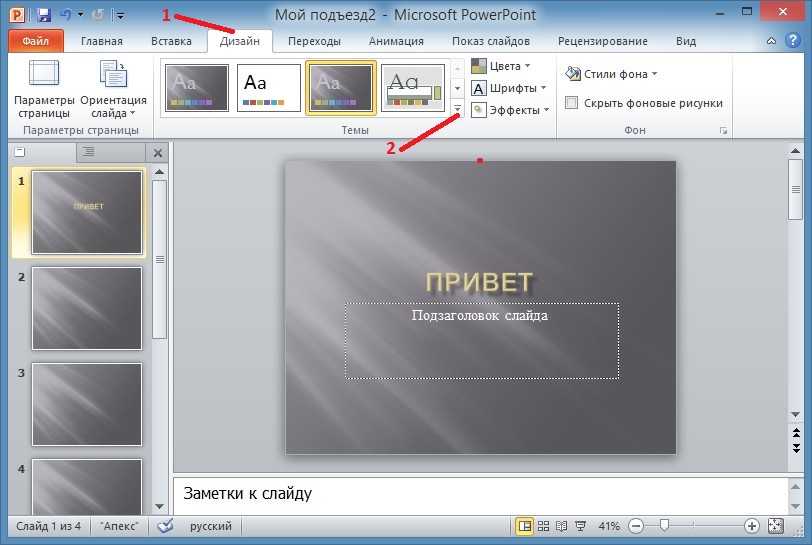 Качественное программное обеспечение.
Качественное программное обеспечение.Ну и конечно чтобы создать потрясающую и увлекательную презентацию PowerPoint, можно использовать программное обеспечение для динамических презентаций.
Я знаю, о чем вы думаете — как можно представить PowerPoint с помощью другого программного обеспечения?
С Visme вы сможете как импортировать PowerPoint (чтобы редактировать и оживлять слайды), так и экспортировать PowerPoint (для представления в оффлайн и внесения любых изменений в любой момент).
Узнайте больше о превращении Vismes в презентации PowerPoint в этом кратком обучающем видео.
Совершенствуйте свои презентации PowerPoint с Visme.
Готовы создавать презентации PowerPoint с помощью Visme? Зарегистрируйте бизнес-аккаунт и совершенствуйте свой бренд и презентации для своей аудитории. Начните создавать увлекательные и интерактивные презентации, которые понравятся вашим зрителям.
6 советов, как провести потрясающую академическую презентацию
Один из самых простых способов выделиться на научной конференции — сделать фантастическую презентацию.
В этом посте я расскажу о нескольких простых приемах, которые сделают вашу презентацию выдающейся. Хотя для создания хорошей презентации требуется время, она того стоит.
Совет № 1. Используйте PowerPoint с умом
Изображения обладают большой силой. Исследования показывают, что изображения помогают памяти и обучению. Используйте это в своих интересах, находя и используя изображения, которые помогут вам донести свою точку зрения. Один трюк, который я усвоил, заключается в том, что вы можете использовать изображения, в которых есть пробелы, и вы можете вставлять слова в эти изображения.
Вот один такой пример из презентации, которую я давал об обеспечении соблюдения иммиграционного законодательства.
PowerPoint — отличный инструмент, если вы используете его эффективно. Как правило, это означает использование большого количества визуальных элементов и относительно небольшого количества слов. Никогда не используйте шрифт размером менее 24 пунктов.
Совет № 2. У академических презентаций есть формула. Используй это.
Как только вы станете экспертом в проведении великолепных презентаций, вы сможете отклониться от формулы. Однако, если вы новичок в презентации, вы можете следовать ему. Это немного зависит от области, однако я приведу пример из своей области — социологии — чтобы дать вам представление о том, как должен выглядеть формат:
- Введение/Обзор/Крюк
- Теоретическая основа/Исследовательский вопрос
- Методология/выбор случая
- Предыстория/Обзор литературы
- Обсуждение данных/результатов
- Анализ
- Заключение
Совет № 3: Аудитория хочет услышать о вашем исследовании. Скажи им.
Одна из самых распространенных ошибок, которую я наблюдаю у людей, выступающих с презентациями, заключается в том, что они представляют только ту информацию, которую я уже знаю. Обычно это происходит, когда они проводят почти всю презентацию, изучая существующую литературу и предоставляя справочную информацию по своему конкретному случаю. Вам нужно только обсудить литературу, с которой вы непосредственно взаимодействуете и вносите свой вклад. Ваша справочная информация должна включать только то, что абсолютно необходимо. Если вы проводите 15-минутную презентацию, к 6 -я -я минута, вам нужно обсудить ваши данные или тематическое исследование. На конференциях люди собираются, чтобы узнать о ваших новых и захватывающих исследованиях, а не для того, чтобы услышать резюме старых работ.
Обычно это происходит, когда они проводят почти всю презентацию, изучая существующую литературу и предоставляя справочную информацию по своему конкретному случаю. Вам нужно только обсудить литературу, с которой вы непосредственно взаимодействуете и вносите свой вклад. Ваша справочная информация должна включать только то, что абсолютно необходимо. Если вы проводите 15-минутную презентацию, к 6 -я -я минута, вам нужно обсудить ваши данные или тематическое исследование. На конференциях люди собираются, чтобы узнать о ваших новых и захватывающих исследованиях, а не для того, чтобы услышать резюме старых работ.
Совет №4: Практикуйтесь. Упражняться. Упражняться.
Вы всегда должны полностью отрепетировать свою презентацию, прежде чем выступать с ней. Вы можете чувствовать себя глупо, выступая с презентацией перед своей кошкой или малышом, но вам нужно сделать это снова и снова. Вам нужно потренироваться, чтобы убедиться, что ваша презентация укладывается в временные параметры.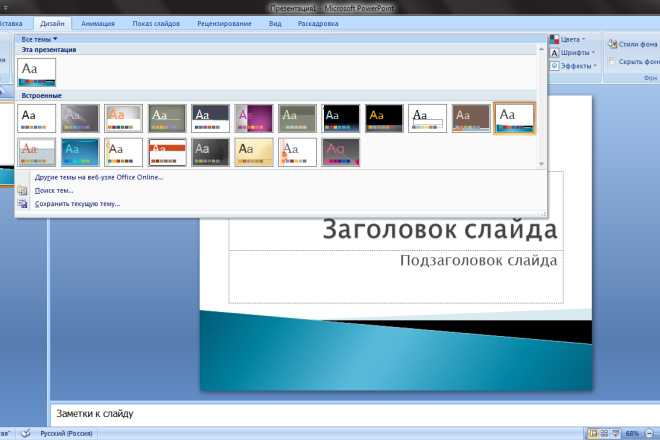 Практика также улучшает его течение. Нельзя тренироваться слишком много раз.
Практика также улучшает его течение. Нельзя тренироваться слишком много раз.
Совет № 5. Соблюдайте лимит времени
Если у вас есть десять минут на презентацию, подготовьте десятиминутный материал. Больше не надо. Даже если у вас есть только семь минут, вы должны закончить в отведенное время. Если вы пишете свою презентацию, общее эмпирическое правило — две минуты на напечатанную страницу с двойным интервалом. Для пятнадцатиминутного выступления у вас должно быть не более 7 страниц материала через два интервала.
Совет № 6: не читайте свою презентацию
Да, я знаю, что в некоторых областях чтение является нормой. Но можете ли вы честно сказать, что вы чувствуете себя вовлеченным, когда слушаете, как кто-то читает свою презентацию на конференции? Если вам абсолютно необходимо читать, я предлагаю вам читать так, чтобы никто в аудитории не заметил, что вы читаете. Я видел, как люди делали это успешно, и вы тоже можете это сделать, если будете писать в разговорном тоне, несколько раз попрактикуетесь и прочитаете свою статью с эмоциями, убежденностью и разнообразием тона.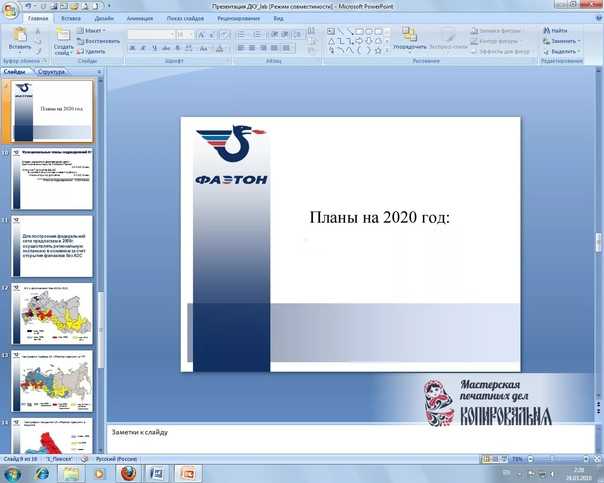
Какие советы вы можете дать докладчикам? Какая одна из лучших презентаций, которые вы видели? Что сделало его таким фантастическим? Дайте нам знать в комментариях ниже.
Хотите узнать больше о процессе публикации? Академия исследователей Wiley — это онлайн-программа обучения авторов, призванная помочь исследователям развить навыки и знания, необходимые для успешной публикации. Узнайте больше об академии исследователей Wiley.
Изображение предоставлено Таней Голаш-Боза
Прочтите версию на китайском языке здесь.
Доцент социологии Калифорнийского университета // Таня Голаш-Боза — доцент социологии Калифорнийского университета в Мерседе, автор блога Get a Life, доктор философии. Она пишет в Твиттере как @tanyaboza.
Больше контента от Таня Голаш-Боза
Готовы сообщить о своем исследовании? Мы собрали наши лучшие ресурсы в этой бесплатной коллекции.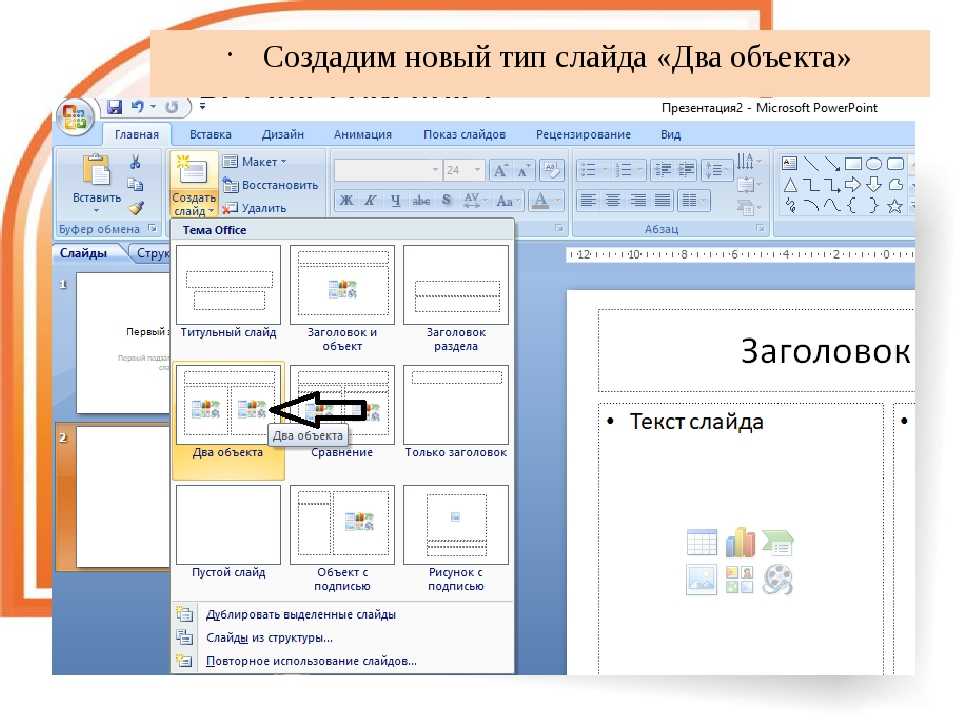
4 ключа к отличному дизайну презентаций
Презентации — отличный способ рассказать другим о новой идее или убедить аудиторию в правильности вашего мнения. Это эффективные инструменты для общения с большими группами людей; Одно дело — поделиться своими мыслями о новом проекте с коллегой, и совсем другое, когда вы разговариваете со всем отделом.
Семьдесят четыре процента респондентов опроса о раздражающих презентациях 2017 года заявили, что они видят около двух презентаций, созданных в Microsoft PowerPoint в неделю. Это примерно 104 презентации в год! Как докладчик может гарантировать, что его аудитория сохранит информацию, которую он так усердно собирал?
Есть четыре ключа, которые помогут вашей аудитории следовать и запомнить вашу презентацию: содержание , аудитория , структура и последовательность .
Выберите контент
При разработке презентации первое, что нужно сделать, это решить, что вы представляете.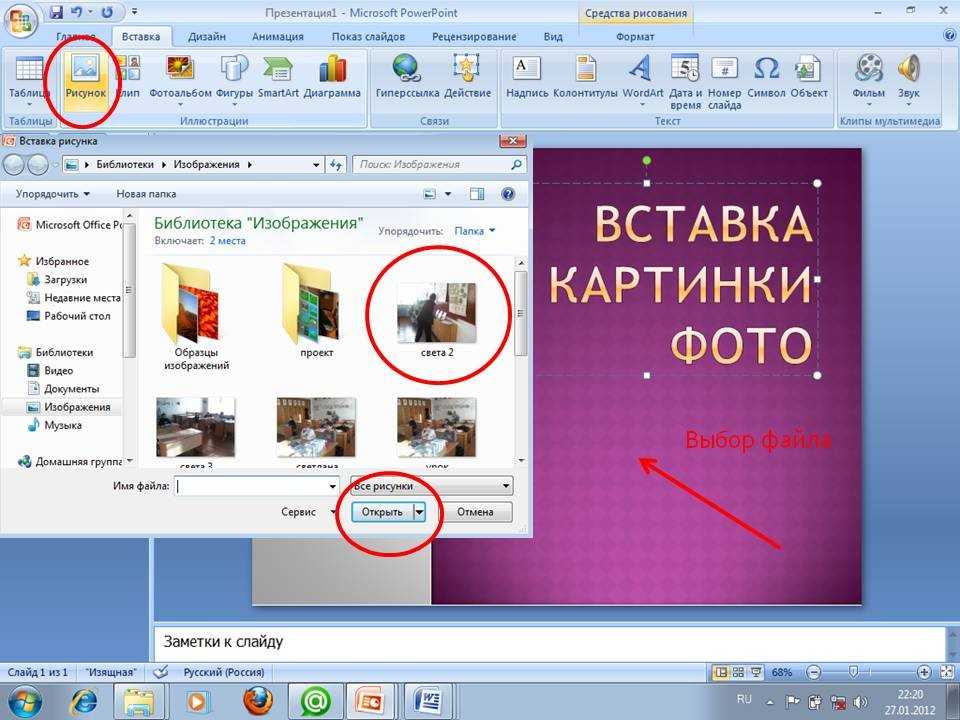 Выберите один предмет; сосредоточившись на небольшом количестве информации, вы не перегрузите свою аудиторию. Это также дает им время и возможность действительно понять позицию или аргументацию того, почему вы проводите презентацию в первую очередь.
Выберите один предмет; сосредоточившись на небольшом количестве информации, вы не перегрузите свою аудиторию. Это также дает им время и возможность действительно понять позицию или аргументацию того, почему вы проводите презентацию в первую очередь.
Начните с создания общего плана, в котором будут отражены три основные идеи по теме, которую вы представляете. На этом этапе вам не нужно слишком углубляться в то, что будет включать ваша презентация; просто набросайте идею и несколько поддерживающих утверждений. Эта информация может позже сообщить, какие темы включить или проигнорировать, визуальные эффекты и, в конце концов, сколько слайдов вы хотите.
Обратите внимание, что многие люди часто говорят «меньше значит больше», когда речь идет о количестве слайдов в презентации. Существует часто цитируемый миф о том, что благодаря технологиям у людей ограниченная продолжительность концентрации внимания — это ложь! Вы не потеряете внимание аудитории из-за того, что она не может сосредоточиться; вы потеряете их внимание, потому что у вас скучная или запутанная презентация.
Зная свое сообщение, вы сможете создать мощную презентацию, в которой основное внимание будет уделено главному.
Понять свою аудиторию
Люди меняют свою манеру речи при разговоре с ребенком по сравнению со взрослым. То же самое и на рабочем месте; вы можете вести себя более неформально с коллегой, с которым вы близки. Тогда вы по-другому говорили бы со своим боссом или генеральным директором компании.
Но есть еще о чем подумать, когда дело доходит до понимания вашей аудитории: каков их опыт и уровень знакомства с предметом? Каково их образование? Предмет их естественного интереса, или вы думаете, что конкретная идея встретит некоторое сопротивление?
Потратив некоторое время на размышления о том, как ваша аудитория отреагирует на информацию, вы узнаете, как ее следует представить. Если ваша аудитория плохо знакома с этой темой, вы можете уделить некоторое время обсуждению справочной информации. Давайте рассмотрим пример: разговор с группой руководителей о веб-дизайне. Они, вероятно, будут незнакомы с UI/UX, бэкендом и интерфейсом или с тем, что такое сервер. Обучение их этим терминам может помочь поддержать аргумент о том, что, тратя больше времени на UX, вы увеличите продажи просто потому, что ваша аудитория понимает вас.
Они, вероятно, будут незнакомы с UI/UX, бэкендом и интерфейсом или с тем, что такое сервер. Обучение их этим терминам может помочь поддержать аргумент о том, что, тратя больше времени на UX, вы увеличите продажи просто потому, что ваша аудитория понимает вас.
Если бы вы представили одну и ту же презентацию группе веб-дизайнеров, вы, вероятно, утомили бы их до смерти, и все взгляды мгновенно обратились бы к экранам телефонов, как только вы открыли бы обложку. Понимание вашей аудитории подскажет вам, какие области являются наиболее важными и на которые вы должны уделить часть вашего драгоценного времени презентации. Он также скажет вам, что неважно и не должно быть включено в презентацию.
Разработайте структуру
Как только вы узнаете, что и как, вы можете планировать свою презентацию. Здесь вы решаете, какой контент будет отображаться на каждом слайде и в каком порядке. Несколько хороших практических правил:
Одна идея, один слайд Сосредоточьте содержание каждого слайда на одной идее, которая поддерживает тему, которую вы обсуждаете. Эта информация должна быть простой и легко обобщаемой с помощью наглядного изображения. Больше информации может легко превратиться в слишком много текста, что само по себе может стать проблемой. Одна большая жалоба, упомянутая в обзоре раздражающих презентаций 2017 года, заключалась в том, что докладчики часто просто читали свои собственные слайды. Когда это происходит, вы знаете, что презентация должна была быть электронной почтой.
Эта информация должна быть простой и легко обобщаемой с помощью наглядного изображения. Больше информации может легко превратиться в слишком много текста, что само по себе может стать проблемой. Одна большая жалоба, упомянутая в обзоре раздражающих презентаций 2017 года, заключалась в том, что докладчики часто просто читали свои собственные слайды. Когда это происходит, вы знаете, что презентация должна была быть электронной почтой.
Продолжая ту же мысль выше, меньше текста означает, что меньше шансов, что ваша аудитория будет перегружена и мысленно проверит, постоянно глядя на часы, когда ваша презентация закончится. Попытка включить слишком много мыслей на один слайд — это самый быстрый способ запугать и отпугнуть вашу аудиторию. Сохраняйте простоту и сфокусированность.
Ясность — это больше Как мы уже говорили ранее, не сосредотачивайтесь на том, чтобы свести количество слайдов в вашей презентации к минимуму; используйте столько слайдов, сколько необходимо для полного объяснения идеи. Хорошим правилом для работы является один слайд в минуту, который вы должны представлять; поэтому, если у вас есть 30 минут, используйте 30 слайдов. Важно сосредоточиться на том, чтобы ваши слайды сами по себе не перегружали аудиторию контентом.
Хорошим правилом для работы является один слайд в минуту, который вы должны представлять; поэтому, если у вас есть 30 минут, используйте 30 слайдов. Важно сосредоточиться на том, чтобы ваши слайды сами по себе не перегружали аудиторию контентом.
Один из лучших способов привлечь внимание аудитории к презентации — рассказать им, где вы все находитесь в презентации. Это можно сделать с помощью слайдов, которые структурированы как оглавление документа или повестка дня высокого уровня. Их можно разместить между разделами, чтобы показать, что было раньше, а что еще впереди; или они могут быть включены в дизайн самих слайдов, например, в верхний или нижний колонтитул слайда.
Таким образом, если у вас будет презентация с большим количеством слайдов, ваша аудитория не будет смотреть в потолок; они будут смотреть на вашу презентацию, любопытствуя, к чему все это ведет.
Визуальные эффекты, визуальные эффекты, визуальные эффекты Вы знаете поговорку, что картинка стоит тысячи слов? На данный момент это может быть клише, но это не делает его менее верным. Визуальные эффекты могут сказать многое с первого взгляда, на понимание которого у читателей ушло бы некоторое время. А когда вы знаете свою тему, вы можете создавать действительно впечатляющие визуальные эффекты — используя диаграммы, значки или графику, вы можете оживить свою презентацию и поразить свою аудиторию чем-то красивым, на что можно посмотреть.
Визуальные эффекты могут сказать многое с первого взгляда, на понимание которого у читателей ушло бы некоторое время. А когда вы знаете свою тему, вы можете создавать действительно впечатляющие визуальные эффекты — используя диаграммы, значки или графику, вы можете оживить свою презентацию и поразить свою аудиторию чем-то красивым, на что можно посмотреть.
Будьте последовательны
Одной из самых важных вещей в процессе разработки презентации является создание согласованной темы презентации. Когда ваши слайды различаются по размеру, отображению или структуре, аудитория может запутаться или отвлечься, что означает, что они не обращают внимания на ваше сообщение. Вы можете создать единую тему, выполнив следующие действия:
Выберите цветовую схему Выбор хорошей цветовой схемы может быть одной из самых важных частей разработки хорошей презентации, которая позволяет понять ваш контент и вашу аудиторию. Разные цвета — отличный способ привлечь внимание аудитории и вызвать определенные эмоции при обсуждении разных идей. Однако это не означает, что вы должны использовать любой цвет, который вам нравится, одновременно. Выберите несколько цветов для конкретной и эффектной цветовой схемы.
Однако это не означает, что вы должны использовать любой цвет, который вам нравится, одновременно. Выберите несколько цветов для конкретной и эффектной цветовой схемы.
Цвета должны дополнять друг друга и привлекать внимание к определенным частям экрана, на которые вы хотите обратить внимание аудитории. Выбирайте цвета целенаправленно! И если текст будет располагаться поверх определенного цвета, убедитесь, что они не компенсируют друг друга. Вам нужны цвета, которые работают вместе, но при этом позволяют читать текст и понимать идеи.
Используйте удобочитаемые шрифтыВыбор хорошего шрифта очень важен; Помимо визуальных эффектов, текст — это еще один способ донести свое сообщение. Существует два типа шрифтов: с засечками и без засечек. Шрифты с засечками имеют небольшие декоративные завитки, тогда как шрифты без засечек их не имеют (таким образом, «без засечек» или без них).
Выберите семейство шрифтов, которое легко читается; Шрифты без засечек обычно легче читать, когда речь идет о презентациях и цифровом контенте, из-за количества точек на дюйм (DPI). Печатные работы имеют разрешение 300 точек на дюйм, тогда как компьютерные мониторы обычно имеют разрешение 100 точек на дюйм. Это затрудняет чтение символов с засечками из-за их сложной формы.
Печатные работы имеют разрешение 300 точек на дюйм, тогда как компьютерные мониторы обычно имеют разрешение 100 точек на дюйм. Это затрудняет чтение символов с засечками из-за их сложной формы.
Шрифт без засечек:
Быстрый коричневый лис перепрыгивает через ленивого пса
Шрифт с засечками:
Быстрый коричневый лис перепрыгивает через ленивого пса
Одними из самых популярных шрифтов без засечек являются Helvetica, Verdana и Arial.
Придерживайтесь того же макета Способ структурирования содержимого на странице часто называют сеткой, фреймом или макетом. При разработке презентации полезно использовать одинаковые макеты для слайдов одного типа. Например, используйте один тип макета для обложки; следите за тем, чтобы все вводные слайды разделов были одинаковыми; и все слайды контента согласованы. Таким образом, ваша аудитория будет знать, где искать, какая информация важна, и сможет легко следить за вашим представлением.


 Благодаря простому, последовательному и универсальному дизайну слушатели легче усваивают информацию и возвращают внимание к вам и вашей истории. Не теряйте эту связь с ними.
Благодаря простому, последовательному и универсальному дизайну слушатели легче усваивают информацию и возвращают внимание к вам и вашей истории. Не теряйте эту связь с ними. Один из лучших простых шрифтов без засечек — Helvetica. Он легко сочетается с другими шрифтами без засечек. Для более строгого начертания подойдёт шрифт с засечками Garamond. Заголовки, подзаголовки и основной текст должны быть выдержаны в едином стиле: размер шрифта и начертание.
Один из лучших простых шрифтов без засечек — Helvetica. Он легко сочетается с другими шрифтами без засечек. Для более строгого начертания подойдёт шрифт с засечками Garamond. Заголовки, подзаголовки и основной текст должны быть выдержаны в едином стиле: размер шрифта и начертание.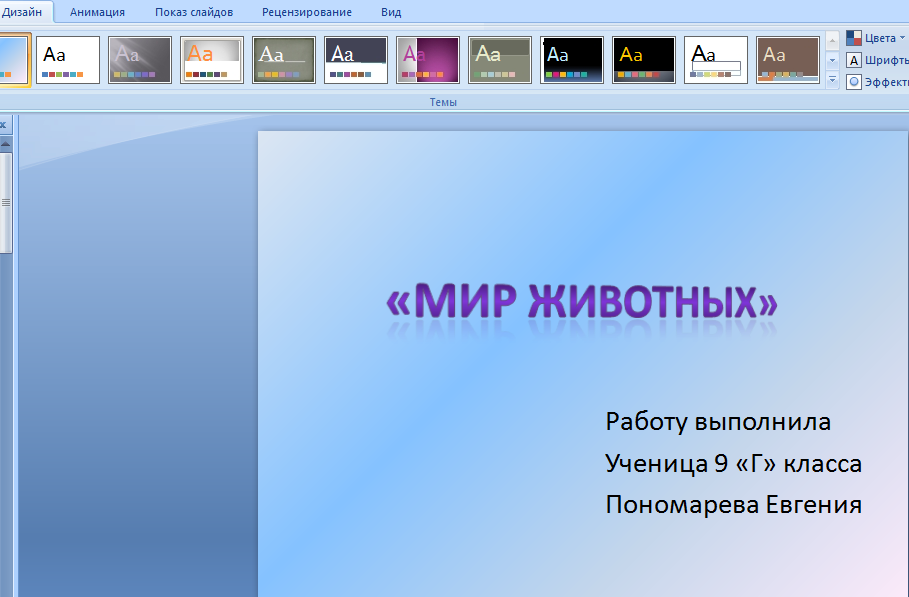 Возможно, они не так хороши, как профессиональные кадры с фотостока, зато более реалистичны и уникальны.
Возможно, они не так хороши, как профессиональные кадры с фотостока, зато более реалистичны и уникальны.